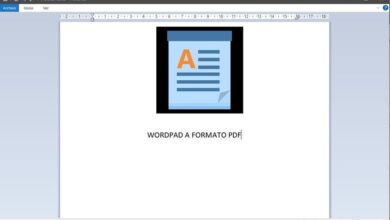كيفية استنساخ أو وضع وجه بشري على حيوان باستخدام Photoscape – خطوة بخطوة

يعد تحرير الصور ومونتاجها ممارسة شائعة، حيث يتيح لنا إنشاء صور لأشياء واقعية يمكن أن تكون ممتعة. سوف يسمح لك PhotoScape باستنساخ أو وضع وجه بشري على حيوان باستخدام PhotoScape؛ وهنا سوف نشرح لك ذلك خطوة بخطوة
فوتوشوب هو برنامج للمحترفين. ولكن هناك أشياء أخرى أبسط ومجانية. PhotoScape هو الحل لأولئك الذين يريدون القيام بالتنميق دون أن يكونوا مصممين جرافيك. حيث، على سبيل المثال، يمكنك بسهولة إزالة خلفية الصورة باستخدام PhotoScape.
بساطته تجعله أحد أفضل بدائل برنامج Adobe Photoshop لتحرير الصور، بل ويوصى به كأحد بدائل برنامج Adobe Lightroom. نظرًا لوجود العديد من الأشياء التي يمكننا القيام بها باستخدام PhotoScape.
وهو متوفر لنظامي التشغيل Windows وApple ؛ ويمكن تحميله من موقعه الرسمي . تم تطويره بلغة C++ بواسطة الشركة الكورية الجنوبية MOOII Tech وهو معروض في السوق منذ 27 نوفمبر 2011.
ما هي مميزات برنامج PhotoScape؟
سيسمح لك برنامج PhotoScape بتعديل الملفات بامتدادات BMP أو GIF أو JPG أو PNG أو RAW. يُستخدم هذا البرنامج كثيرًا لإزالة وجه شخص ما من الصورة وإضافة وجه آخر؛ ولكنه يتضمن حزمة من الوظائف المتعددة ، والتي تتجاوز مجرد تحرير الصور.
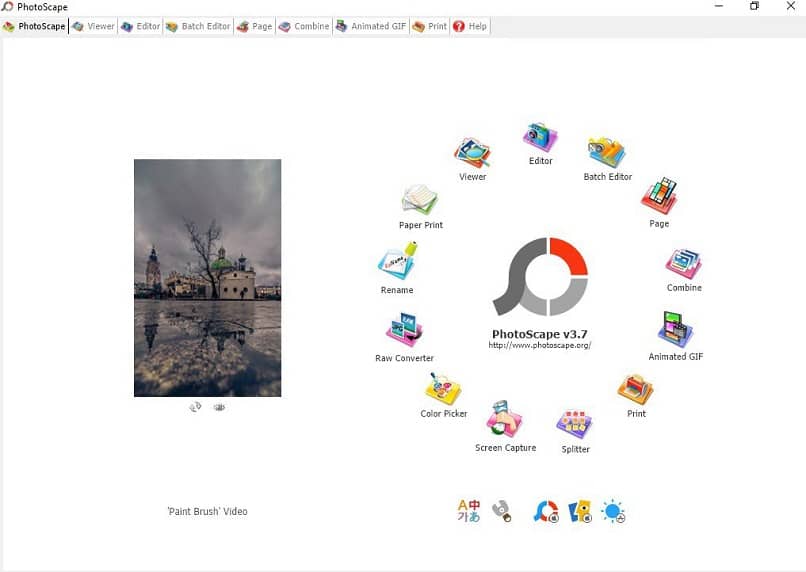
- عارض الصور وعمل عروض الشرائح.
- تحرير الصور على دفعات .
- جعل صفحات الفسيفساء .
- دمج الصور عموديا أو أفقيا.
- استخدم صورًا متعددة لإنشاء صورة GIF متحركة .
- طباعة ملفات الصور .
- قص الصورة إلى عدة أجزاء.
- التقاط شاشة .
- اختر لونًا من الصورة.
- إعادة تسمية ملفات الصور دفعة واحدة.
- تحويل ملفات RAW إلى JPG.
- طباعة خطوط الدفتر والعصي والتقويمات.
- البحث عن وجوه مماثلة على شبكة الإنترنت.
كيفية استنساخ أو وضع وجه بشري على حيوان باستخدام PhotoScape؟
نفتح برنامج PhotoScape، ونضغط على زر “المحرر” الموجود فوقه. الواجهة التي سنراها عند فتح البرنامج مقسمة بشكل أساسي إلى 4 أجزاء سنشرحها بالتفصيل فيما يلي.
- في الجانب العلوي الأيسر يوجد مستكشف الملفات ، نوع مخطط الشجرة.
- عارض يعرض الصور المصغرة للمجلد المحدد، الموجود أسفل المخطط التفصيلي.
- منطقة عمل على الجانب الأيمن، والتي تعرض الصورة المحددة في العارض. في هذه الحالة، صورة الحيوان.
- شريط أدوات يقع أسفل منطقة العمل ويتكون من عدة علامات تبويب.
الآن سنقوم باستيراد الصورة الأخرى ذات الوجه الإنساني، لذلك نضغط على علامة التبويب الثانية “الإضافات” ونضغط على الأيقونة العلوية اليسرى ” صورة” ثم “صورة” ، لتظهر نافذة “فتح” وإدراجها الصورة الجديدة عن الوضع الحالي للحيوان.
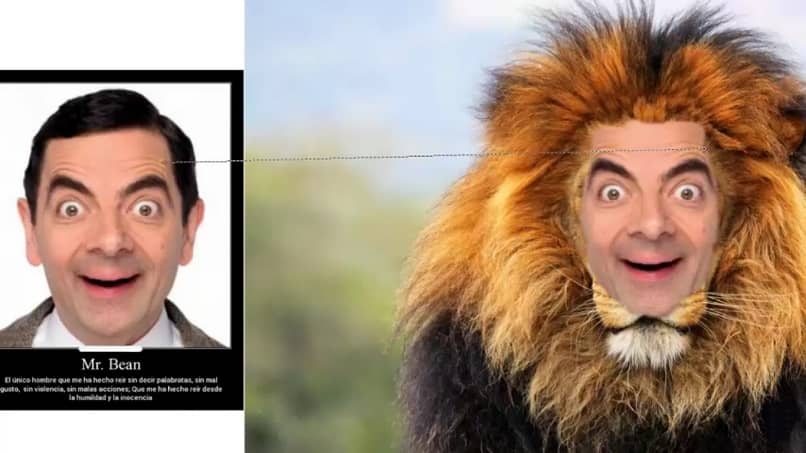
سيتم وضع صورة الوجه البشري في وسط صورة الحيوان؛ سنقوم بنقله إلى الجانب ، مع الضغط باستمرار على زر الماوس الأيسر عندما يتغير المسار إلى أحد الأسهم الأربعة. من الناحية المثالية، أخرجه من صورة الحيوان على جانبك الأيسر.
ضبط حجم وجه الإنسان وجعله يشبه وجه الحيوان؛ يجب علينا سحب المحدد الأيسر العلوي للصورة، والضغط باستمرار على زر الماوس الأيسر.
سنقوم الآن بدمج الصورتين مؤقتًا حتى لا ننقلهما عن طريق الخطأ. للقيام بذلك، نذهب إلى علامة التبويب “الوظائف الإضافية”، اضغط على “دمج” ووضع علامة على الخيار الذي يبدأ بقول “كائن خارج نطاق الصورة أو …”.
نقوم بالاستنساخ في علامة التبويب “الأدوات”، بالنقر على أيقونة “Clone buffer” . ثم يجب علينا القيام بنقرتين: الأولى لتكوين منطقة المصدر المستنسخة على وجه الإنسان والثانية منطقة الوجهة على وجه الحيوان.
الاستنساخ بحركات دائرية
ينصح باستنساخ الوجه البشري. بحركات دائرية، واتخذي ما بين حاجبي كل وجه كمرجع؛ إذا ارتكبنا خطأ يمكننا الضغط على Ctrl + Z.
انتهينا من قص صورة الحيوان ذو الوجه الإنساني، لذلك في علامة التبويب “اقتصاص”، ثم نسحب الماوس فوق الصورة لتحديد المنطقة، انقر فوق “قص” وزر “حفظ” في الجانب الصحيح .
أنت تعرف بالفعل كيفية استنساخ أو وضع وجه بشري على حيوان باستخدام PhotoScape، ومن الآن فصاعدًا يمكنك قضاء وقت ممتع مع عائلتك وأصدقائك . يمكنك أيضًا مشاركة هذه المقالة معهم لمعرفة من الذي يقوم بالمونتاج الأكثر تسلية.